Як виправити У вас немає дозволу на збереження в цьому місці в Windows

Коли Windows відображає помилку «У вас немає дозволу на збереження в цьому місці», це не дозволить вам зберегти файли в потрібні папки.
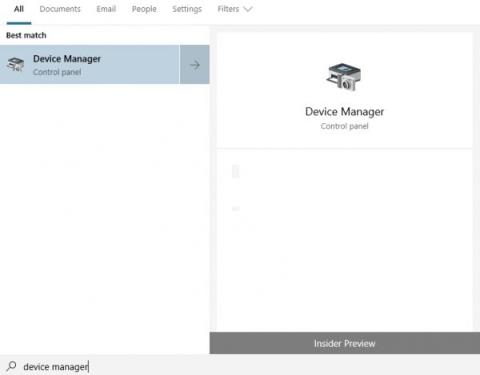
Bluetooth — це дуже корисне з’єднання, яке допомагає легше та швидше обмінюватися даними на телефоні чи ноутбуці. Однак є багато користувачів, які не можуть отримати файли під час передачі файлів на свій комп’ютер і не розуміють чому. Під час використання буває багато випадків, коли ми запитуємо, чому комп’ютер не має Bluetooth або ноутбук не має Bluetooth, як дізнатися, чи комп’ютер має Bluetooth чи ні, і ці запитання в основному пов’язані з програмою користувача. Перепробували все, щоб знайти але не міг визначити, чи комп’ютер мав з’єднання Bluetooth чи ні. І що ще важливіше, знання того, чи є у вашому ноутбуці чи настільному комп’ютері Bluetooth, визначить, чи зможете ви надсилати файли між комп’ютером і телефоном за допомогою Bluetooth.
Сьогодні ми покажемо вам, як перевірити, чи є у вашого ноутбука Bluetooth чи ні. Це допоможе вам чітко зрозуміти причину, чому файли можуть надсилатися між комп’ютером і телефоном чи ні. Сподіваємося, що надавши спільний доступ, ви отримаєте ще одну хитрість для користування комп’ютером. Щоб перевірити, виконайте такі дії:
Крок 1 : спочатку увімкніть комп’ютер і натисніть комбінацію клавіш windows + s. Коли система відкриється, знайдіть ключове слово «Диспетчер пристроїв», а потім натисніть, щоб відкрити диспетчер пристроїв у Windows 10.
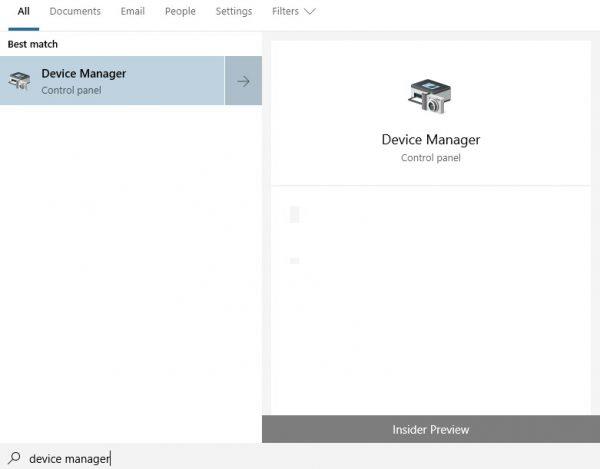
Крок 2 : у списку, що відображається у вікні диспетчера пристроїв, знайдіть Bluetooth або Bluetooth Radios. Якщо будь-який із цих двох елементів присутній, ваш комп’ютер підтримує Bluetooth. Навпаки, якщо він не з'являється, на жаль, ваш комп'ютер не може підключитися до Bluetooth.
Крок 3 : якщо його немає в оригінальному списку, клацніть «Мережевий адаптер» , подивіться в списку, чи є елемент зі словом Bluetooth. Якщо так, вітаємо, ваш пристрій оснащено Bluetooth.

Якщо обидва вищезазначені кроки недоступні, існує висока ймовірність того, що ваш комп’ютер не обладнано Bluetooth. Щоб додати Bluetooth для підключення бездротових навушників або бездротових динаміків до комп’ютера, вам потрібно придбати передавач Bluetooth (Bluetooth USB Dongle або багато людей також називають його скорочено USB Bluetooth).
Бажаю успіхів!
Побачити більше:
Коли Windows відображає помилку «У вас немає дозволу на збереження в цьому місці», це не дозволить вам зберегти файли в потрібні папки.
Сервер Syslog є важливою частиною арсеналу ІТ-адміністратора, особливо коли мова йде про централізоване керування журналами подій.
Помилка 524: Виник тайм-аут – це специфічний для Cloudflare код статусу HTTP, який вказує на те, що з’єднання із сервером закрито через тайм-аут.
Код помилки 0x80070570 є поширеним повідомленням про помилку на комп’ютерах, ноутбуках і планшетах під керуванням операційної системи Windows 10. Однак він також з’являється на комп’ютерах під керуванням Windows 8.1, Windows 8, Windows 7 або раніших версій.
Помилка «синій екран смерті» BSOD PAGE_FAULT_IN_NONPAGED_AREA або STOP 0x00000050 — це помилка, яка часто виникає після встановлення драйвера апаратного пристрою або після встановлення чи оновлення нового програмного забезпечення. У деяких випадках причиною помилки є пошкоджений розділ NTFS.
Внутрішня помилка відеопланувальника також є смертельною помилкою синього екрана, ця помилка часто виникає в Windows 10 і Windows 8.1. Ця стаття покаже вам кілька способів виправлення цієї помилки.
Щоб пришвидшити завантаження Windows 10 і скоротити час завантаження, нижче наведено кроки, які потрібно виконати, щоб видалити Epic із автозавантаження Windows і запобігти запуску Epic Launcher з Windows 10.
Не слід зберігати файли на робочому столі. Існують кращі способи зберігання комп’ютерних файлів і підтримки порядку на робочому столі. Наступна стаття покаже вам ефективніші місця для збереження файлів у Windows 10.
Якою б не була причина, інколи вам доведеться налаштувати яскравість екрана відповідно до різних умов освітлення та цілей. Якщо вам потрібно спостерігати за деталями зображення або дивитися фільм, вам потрібно збільшити яскравість. І навпаки, ви також можете зменшити яскравість, щоб захистити батарею ноутбука.
Ваш комп’ютер випадково прокидається та з’являється вікно з написом «Перевірка оновлень»? Зазвичай це пов'язано з програмою MoUSOCoreWorker.exe - завданням Microsoft, яке допомагає координувати установку оновлень Windows.








